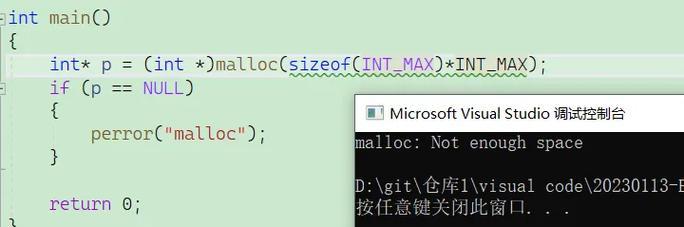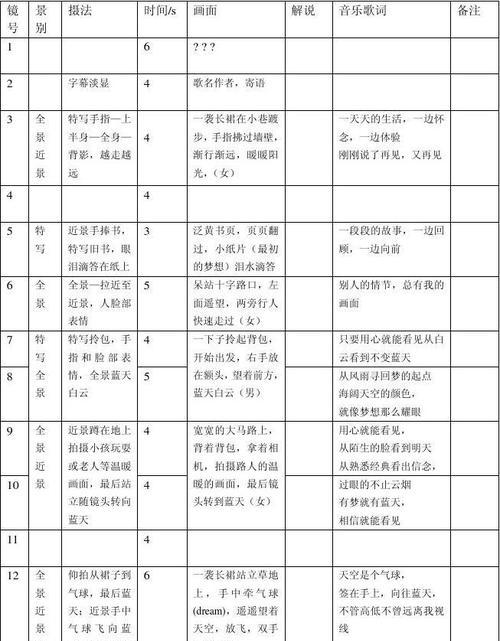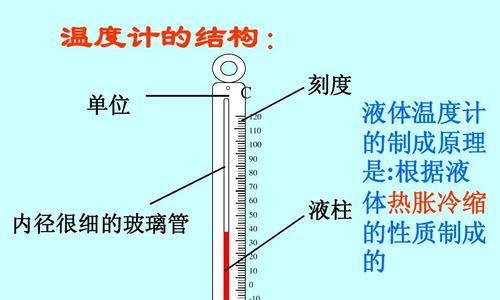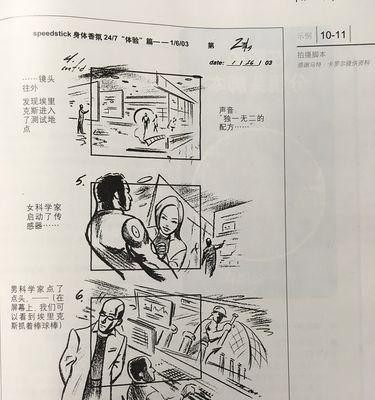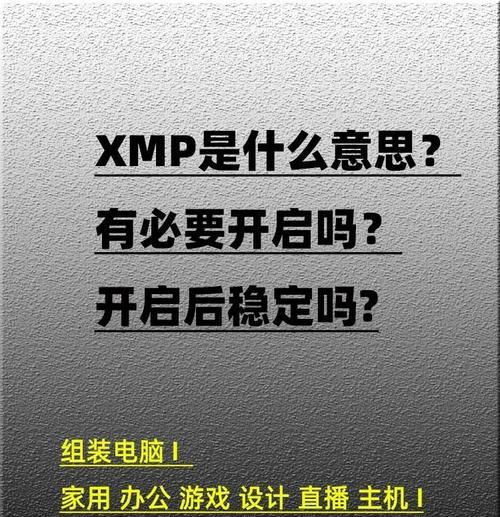笔记本电脑插槽如何正确插入?操作步骤详解
- 电脑技巧
- 2025-06-26 13:28:01
- 4
对于笔记本电脑用户来说,正确地插入各种插槽是保持设备良好工作状态的重要一步。不论是USB接口、HDMI端口、音频插孔,还是内存卡插槽,正确的操作方法不仅能够避免物理损坏,还可以延长设备的使用寿命。本文将为您提供详细的步骤指导和一些实用技巧,帮助您轻松掌握笔记本电脑插槽的正确插入方法。
了解不同类型的插槽
在开始之前,我们需要明确笔记本电脑中常见的插槽类型:
USB端口:用于连接外设如键盘、鼠标、U盘等。
HDMI/VGA/DVI端口:通常用于视频输出,连接显示器或投影仪。
音频插孔:包括耳机插孔和麦克风插孔,用于声音输入输出。
内存卡插槽:常用于读取或存储数码相机等设备的存储卡。
充电/电源接口:连接电源适配器,为笔记本电脑充电。

正确插入USB设备
步骤1:找到USB端口
笔记本的侧面或后面通常会有多个USB端口。有些笔记本还会通过颜色区分USB3.0(蓝色)和USB2.0(黑色或白色)。
步骤2:检查USB设备
确保USB设备没有损坏,接口干净无尘,以保证连接的稳定性。
步骤3:正确插入USB设备
将USB设备的插头对准端口,轻轻插入。USB端口通常有一个设计缺口,确保您只能以正确的方式插入设备。
步骤4:连接时的注意事项
在连接过程中,避免摇晃或施加过大的力量,这可能会损坏端口或USB设备。

正确连接视频输出端口
步骤1:识别端口类型
HDMI、VGA、DVI是常见的视频输出端口。根据您的显示器或投影仪接口选择正确的线缆。
步骤2:连接设备
将视频线的一端插入笔记本的相应端口,另一端插入外部显示设备。
步骤3:调整设置
连接完毕后,通常需要在笔记本的显示设置中选择正确的显示模式。
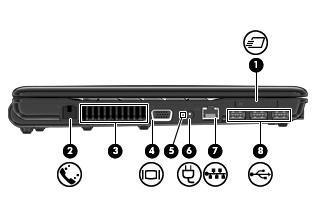
正确使用音频插孔
步骤1:检查耳机/麦克风
确保耳机或麦克风是兼容的,并且功能完好。
步骤2:插入设备
将耳机或麦克风的插头直接插入笔记本的音频插孔中。大多数笔记本使用3.5mm标准音频插孔。
步骤3:调整音量
插入后,根据需要调整笔记本的音量,确保音频输出清晰。
正确处理内存卡插槽
步骤1:检查存储卡
确保存储卡没有损坏、没有被锁定,并且其容量与您的设备兼容。
步骤2:插入存储卡
找到内存卡插槽,一般位于笔记本的侧面或前方。轻轻推入内存卡,直至其锁定到位。
步骤3:使用存储卡
插入后,系统通常会自动检测到存储卡。如果需要手动访问,可以通过“我的电脑”或“此电脑”找到移动存储设备。
维护和注意事项
定期清理插槽:灰尘和污垢可能会干扰设备的正常工作。使用压缩空气或软布轻轻清理插槽。
断电操作:在连接或断开连接设备时,确保笔记本电脑处于关闭状态或处于睡眠模式,以避免可能的电流冲击。
防止暴力插入:在插入任何设备时,请温和操作,避免强行插入或拔出,以免损坏端口。
拔出设备的正确方法:在拔除USB设备前,先在系统托盘处安全弹出设备。
通过以上步骤和注意事项,您可以更加自信地管理和使用笔记本电脑的各种插槽。正确操作不仅能保证设备的安全,还能确保数据传输的稳定性和高效性。希望本文能为您提供全面的指导,让您在使用笔记本电脑时更加得心应手。
版权声明:本文内容由互联网用户自发贡献,该文观点仅代表作者本人。本站仅提供信息存储空间服务,不拥有所有权,不承担相关法律责任。如发现本站有涉嫌抄袭侵权/违法违规的内容, 请发送邮件至 3561739510@qq.com 举报,一经查实,本站将立刻删除。!
本文链接:https://www.siwa4.com/article-27280-1.html